解決策: まず、キーボードの「win r」キーの組み合わせを押して実行ウィンドウを開き、そのウィンドウで「regedit」を実行してレジストラ エディタを起動し、次に、レジストラ エディタで「featuretestcontrol」オプションを検索します。ポップアップページでオプションをダブルクリックし、最後に値を「fff」に変更して「OK」ボタンをクリックします。

このチュートリアルの動作環境: Windows 10 システム、Dell G3 コンピューター。
win10 では、ショートカット キー「Win R」を使用してファイル名を指定して実行ウィンドウを開き、「regedit」と入力して OK を押してレジストリ エディタを起動します。
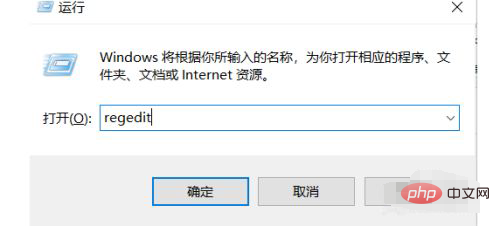
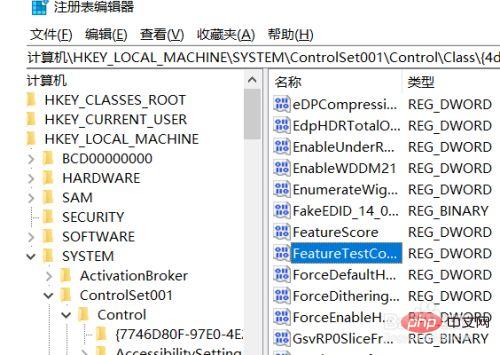
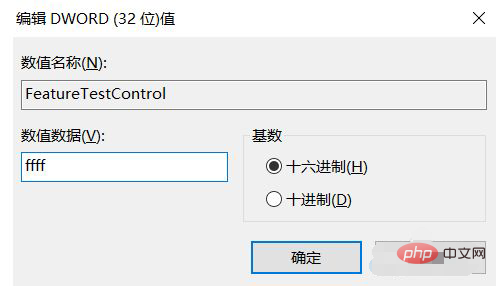
FAQ 列をご覧ください。
以上がWindows 10 パソコンで明るさ調整ができない場合の対処方法の詳細内容です。詳細については、PHP 中国語 Web サイトの他の関連記事を参照してください。